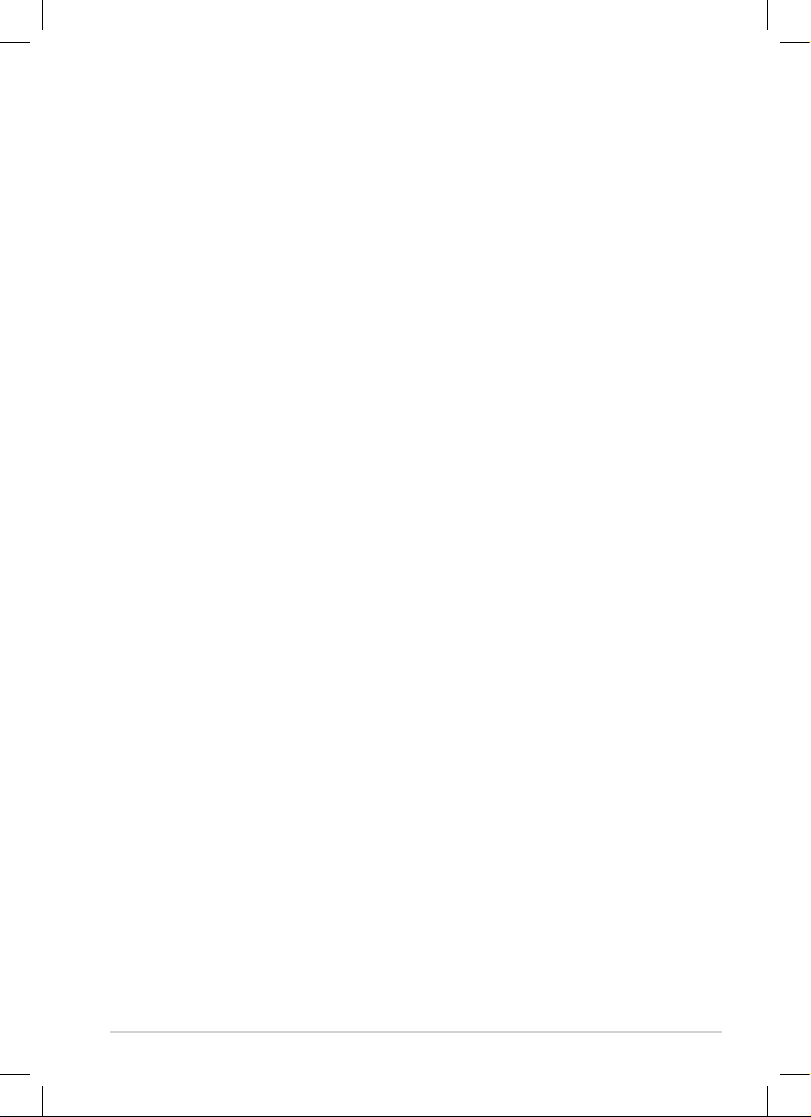
Bieži uzdotie jautājumi par ASUS Eee Pad TF201
1
Bieži uzdotie jautājumi par Eee Pad TF201
LV6915
Failu pārvaldība ....................................................................................................2
• Kā piekļūt datiem, kas saglabāti microSD, SD kartē un USB ierīcē? ................... 2
• Kā pārvietot atlasīto failu uz citu mapi? ....................................................................... 2
• Kā kopēt un ielīmēt atlasīto failu pievienotā ārējā atmiņas ierīcē? .................... 2
Lietojumprogrammas apturēšana vai atinstalēšana ........................................2
• Kā apturēt darbojošos lietojumprogrammu? ............................................................ 2
• Kā rīkoties, ja vairs nevēlos izmantot lejupielādēto lietojumprogrammu? .....2
• Kur var pārbaudīt lietojumprogrammas statusu vai detalizētu informāciju? 2
Sistēma neatbild ...................................................................................................3
• Kas man jādara, kad Eee Pad neatbild? ........................................................................ 3
• Mana planšetdatora Eee Pad ekrāns ir izslēgts, un es nevaru to aktivizēt. ......3
Ārējā atmiņas ierīce ..............................................................................................3
• Es savā Eee Pad ievietoju microSD karti, bet nevaru to redzēt. ........................... 3
• Es jau pievienoju USB diskdzini, bet nevaru to redzēt savā Eee Pad. ................ 3
Ekrānuzņēmumu tveršana...................................................................................3
• Vai savā Eee Pad varu tvert ekrānuzņēmumu? ..........................................................3
Akumulators .........................................................................................................4
• Kā pagarināt Eee Pad akumulatora darbības laiku? ................................................4
• Kas jādara, ja akumulators ir pilnībā izlādēts? ...........................................................4
• Kāpēc Eee Pad netiek pilnībā uzlādēts, izmantojot pārvietojamo
dokstaciju? .............................................................................................................................. 4
• Kāpēc Eee Pad lādējās ļoti ilgi?........................................................................................ 4
Pārlūks .................................................................................................................. 4
• Kā pielāgot pārlūka skatu?................................................................................................ 4
MyNet ..................................................................................................................5
• Kā var izmantot MyNet? ..................................................................................................... 5
Sistēmas atjaunināšana .......................................................................................5
• Kā var atjaunināt sistēmu? ................................................................................................ 5
Rūpnīcas noklusējuma iestatījumi ......................................................................5
• Kā Eee Pad atiestatīt uz rūpnīcas noklusējuma iestatījumiem? ..........................5
E-pasta pielikumi .................................................................................................. 5
• Vai planšetdatorā Eee Pad var atvērt un saglabāt e-pasta pielikumus? ........... 5
Signāla uztveršana ............................................................................................... 5
• Vai Eee Pad ierīcē tiks traucēta funkcijas GPS darbība no siltumizolācijas
plēves uz automašīnas loga? ...........................................................................................5
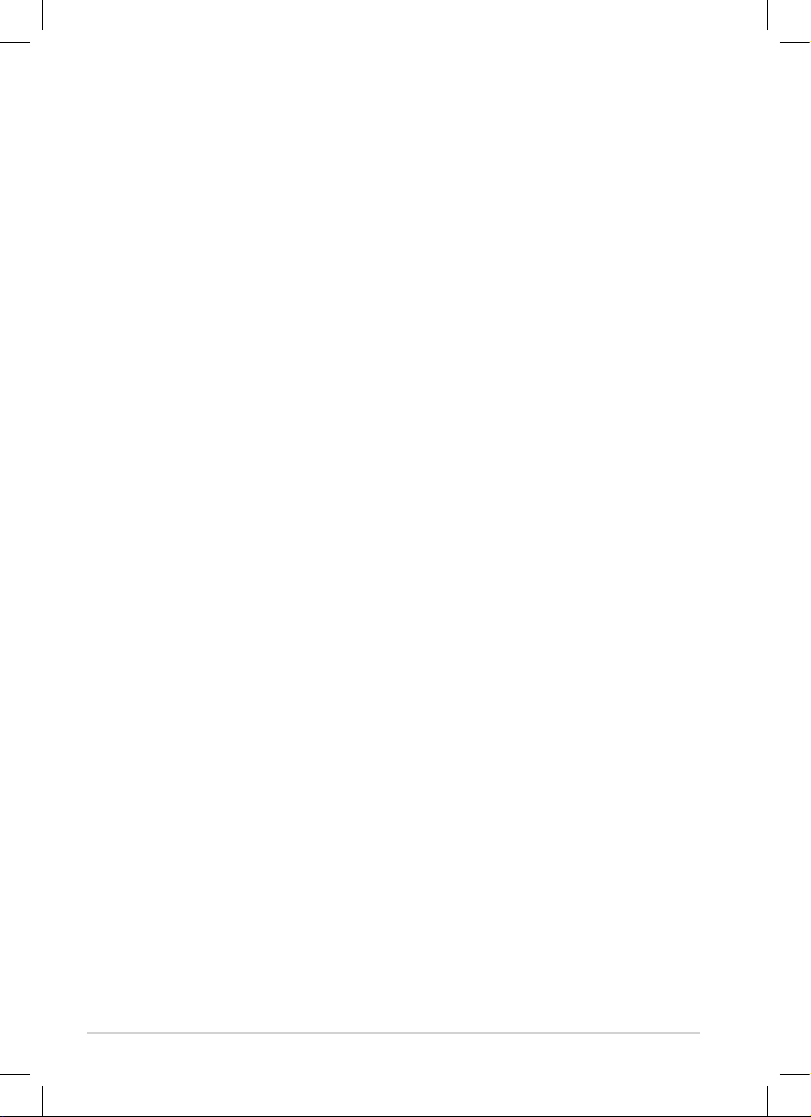
Failu pārvaldība
• Kā piekļūt datiem, kas saglabāti microSD, SD kartē un USB ierīcē?
Ekrāna apakšējā labajā stūrī redzamajā uzvednē pieskarieties SD
kartes vai USB ikonai. Pieskarieties mapes ikonai un redzēsiet visus
atlasītās atmiņas ierīces datus. Detalizētāku informāciju skatiet lietotāja
rokasgrāmatā.
• Kā pārvietot atlasīto failu uz citu mapi?
Atzīmējiet vēlamo failu un pieskarieties Copy (Kopēt) vai Cut (Izgriezt).
Ievadiet vēlamo mērķa mapi un augšējā labajā stūrī pieskarieties ikonai
Paste (Ielīmēt), lai pārvietotu failu.
Ja vienlaikus vēlaties kopēt vairāk nekā vienu failu, atzīmējiet vēlamos
failus vai pieskarieties Select All (Atlasīt visu), pēc tam pieskarieties
Copy (Kopēt) vai Cut (Izgriezt). Ievadiet vēlamo mērķa mapi un augšējā
labajā stūrī pieskarieties ikonai Paste (Ielīmēt), lai pārvietotu failus.
• Kā kopēt un ielīmēt atlasīto failu pievienotā ārējā atmiņas ierīcē?
Izpildiet iepriekš aprakstītos norādījumus un atrodiet vēlamo mērķa
mapi ārējā atmiņas ierīcē.
Lietojumprogrammas apturēšana vai atinstalēšana
• Kā apturēt darbojošos lietojumprogrammu?
Lai apturētu pašreiz darbojošos lietojumprogrammu, pieskarieties
izvēlnei Apps (Lietojumprogrammas) > Settings (Iestatījumi)
> Applications (Lietojumprogrammas) > Running services
(Darbojošies pakalpojumi). Atlasiet lietojumprogrammu un
pieskarieties Stop (Apturēt).
Varat arī pieskarties apakšā kreisajā pusē esošajai atslēgai Recent Apps
(Nesen izmantotās lietojumprogrammas), pēc tam paneļa sarakstā
pieskarties atbilstošās lietojumprogrammas ikonai x.
• Kā rīkoties, ja vairs nevēlos izmantot lejupielādēto lietojumprogrammu?
Lai atinstalētu nevēlamu lietojumprogrammu, pieskarieties izvēlnei
Apps (Lietojumprogrammas) > Settings (Iestatījumi) > Applications
(Lietojumprogrammas) > Manage applications (Pārvaldīt
lietojumprogrammas) > Downloaded (Lejupielādētās). Atlasiet
lietojumprogrammu un pieskarieties Uninstall (Atinstalēt).
• Kur var pārbaudīt lietojumprogrammas statusu vai detalizētu informāciju?
Lai pārbaudītu informāciju par lietojumprogrammu, pieskarieties izvēlnei
Apps (Lietojumprogrammas) > Settings (Iestatījumi) > Applications
(Lietojumprogrammas) > Manage applications (Pārvaldīt
lietojumprogrammas) > All (Visas). Atlasiet lietojumprogrammu, lai
skatītu detalizētu informāciju.
Bieži uzdotie jautājumi par ASUS Eee Pad TF201
2

Bieži uzdotie jautājumi par ASUS Eee Pad TF201
3
Sistēma neatbild
• Kas man jādara, kad Eee Pad neatbild?
Nospiediet un turiet nospiestu ieslēgšanas pogu, līdz parādās izvēlne
Power o (Izslēgšana), un atlasiet OK (Labi), pēc tam nospiediet
un turiet nospiestu ieslēgšanas pogu, lai vēlreiz ieslēgtu sistēmu, vai
nospiediet un turiet nospiestu atiestatīšanas pogu (šaurā atvere Eee Pad
kreisajā pusē), līdz sistēma restartējas. Tiklīdz sistēma ir atsāknējusies
sekmīgi, ekrānā tiks parādīts ASUS logotips.
• Mana planšetdatora Eee Pad ekrāns ir izslēgts, un es nevaru to aktivizēt.
Nospiediet un turiet nospiestu ieslēgšanas pogu, līdz parādās izvēlne
Power o (Izslēgšana), un atlasiet OK (Labi), pēc tam nospiediet
un turiet nospiestu ieslēgšanas pogu, lai vēlreiz ieslēgtu sistēmu, vai
nospiediet un turiet nospiestu atiestatīšanas pogu (šaurā atvere Eee Pad
kreisajā pusē), līdz sistēma restartējas. Tiklīdz sistēma ir atsāknējusies
sekmīgi, ekrānā tiks parādīts ASUS logotips.
Ārējā atmiņas ierīce
• Es savā Eee Pad ievietoju microSD karti, bet nevaru to redzēt.
Izņemiet atmiņas karti no Eee Pad un ievietojiet no jauna.
• Es jau pievienoju USB diskdzini, bet nevaru to redzēt savā Eee Pad.
Atvienojiet savu Eee Pad no pārvietojamās dokstacijas un ievietojiet
to atpakaļ vai atvienojiet USB diskdzini no Eee Pad un pievienojiet to
atkārtoti.
Ekrānuzņēmumu tveršana
• Vai savā Eee Pad varu tvert ekrānuzņēmumu?
Jā. Pieskarieties izvēlnei Apps (Lietojumprogrammas) > Settings
(Iestatījumi) > ASUS Customized Setting (ASUS pielāgotais
iestatījums) un atzīmējiet Screenshot (Ekrānuzņēmums). Nospiediet
taustiņu Recent Apps (Nesen izmantotās lietojumprogrammas), lai
tvertu vēlamos ekrānuzņēmumus. Ja Eee Pad esat ievietojis dokstacijā,
nospiediet tastatūras karsto taustiņu.

Akumulators
• Kā pagarināt Eee Pad akumulatora darbības laiku?
Izvēlnē Settings (Iestatījumi) pārbaudiet ekrāni taimautu. Ekrāna
taimautu iestatot uz Never (Nekad), tiks patērēts vairāk akumulatora
enerģijas. Pārvaldiet un aizveriet darbojošās lietojumprogrammas,
kad tās nav nepieciešamas. Norādījumus skatiet sadaļā Stopping
or uninstalling applications (Lietojumprogrammas apturēšana vai
atinstalēšana).
• Kas jādara, ja akumulators ir pilnībā izlādēts?
Pievienojiet strāvas adapteri, lai uzlādētu Eee Pad. Eee Pad varēsiet
palaist 10 minūšu laikā.
• Kāpēc Eee Pad netiek pilnībā uzlādēts, izmantojot pārvietojamo dokstaciju?
Kad Eee Pad ir ievietots dokstacijā un atvienots no strāvas adaptera,
pārvietojamā dokstacija Eee Pad akumulatoru uzlādē par 90%, lai
aizsargātu akumulatoru un paildzinātu tā kalpošanas laiku. Pārvietojamā
dokstacija atsāk uzlādi, kad Eee Pad akumulatora uzlādes līmenis
nokrītas zem 70%.
Strāvas adapteris Eee Pad akumulatoru uzlādē līdz 100% un uzlādi atsāk,
kad uzlādes līmenis nokrītas līdz 95%.
• Kāpēc Eee Pad lādējās ļoti ilgi?
Kad Eee Pad ir ievietots dokstacijā, strāvas adapters lādē gan ierīci, gan
dokstaciju, tāpēc Eee Pad uzlādei nepieciešams ilgāks laiks.
Lai nodrošinātu, ka Eee Pad ir labi savienots ar strāvu, pilnībā ievietojiet
strāvas adaptera 40 kontaktu savienotāju.
Pārlūks
• Kā pielāgot pārlūka skatu?
Atveriet tīmekļa pārlūku. Augšējā labajā stūrī pieskarieties rīku pogai un
atlasiet Settings (Iestatījumi) > Advanced (Uzlabotais) > User agent
string (Lietotāja aģentu virkne) > Tablet/Desktop/Mobile-phone
(Planšetdators/darbvirsma/mobilais tālrunis).
Bieži uzdotie jautājumi par ASUS Eee Pad TF201
4

Bieži uzdotie jautājumi par ASUS Eee Pad TF201
5
MyNet
• Kā var izmantot MyNet?
Pārliecinieties, vai lietojumprogramma Microsoft Media Player (10. versija
vai jaunāka) ir atvērta datorā. Tāpat pārliecinieties, vai Eee Pad un dators
ir izveidojis savienojumu ar vienu un to pašu bezvadu piekļuves punktu.
Detalizētāku informāciju skatiet lietotāja rokasgrāmatā.
Sistēmas atjaunināšana
• Kā var atjaunināt sistēmu?
Eee Pad nav jāatjaunina manuāli. ASUS ar uznirstošu ziņojumu informēs,
kad ir pieejams atjauninājums. Izveidojiet savienojumu ar internetu un
piesakieties Google kontā.
Rūpnīcas noklusējuma iestatījumi
• Kā Eee Pad atiestatīt uz rūpnīcas noklusējuma iestatījumiem?
Pieskarieties Settings (Iestatījumi) > Privacy (Kondencialitāte)
> Factory data reset (Atiestatīt uz rūpnīcas noklusējuma
iestatījumiem). Pieskaroties Reset tablet (Atiestatīt planšetdatoru),
no Eee Pad tiks dzēsti visi jūsu dati.
Pirms Eee Pad atiestatīšanas noteikti dublējiet visus nepieciešamos
datus.
E-pasta pielikumi
• Vai planšetdatorā Eee Pad var atvērt un saglabāt e-pasta pielikumus?
Jā, var, bet lielumam jābūt mazākam par 5 MB.
Signāla uztveršana
• Vai Eee Pad ierīcē tiks traucēta funkcijas GPS darbība no siltumizolācijas plēves uz automašīnas loga?
Jā. Siltumizolācijas plēves uz automašīnas loga var pasliktināt vai bloķēt
Eee Pad GPS signālu.
Jūsu drošībai neizmantojiet Eee Pad un GPS funkciju, braucot ar
automašīnu.
Lai Eee Pad ierīcē paātrinātu atrašanās vietas noteikšanu ar GPS, pirms GPS
izsekošanas aktivizēšanas izveidojiet savienojumu ar internetu.
